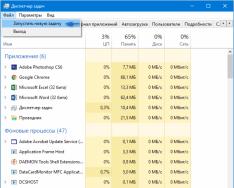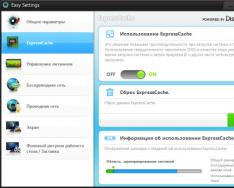Часто многие пользователи смартфонов на базе операционной системы Android замечают, что батарея на их гаджетах разряжается быстрее, чем должна. Постоянно низкий заряд батареи принуждает к поискам места, где можно зарядить свой телефон или планшет, что доставляет массу неудобств и прибавляет лишней суеты.
Попробовать решить проблему быстрого разряжения аккумулятора можно с помощью калибровки. Как ее осуществить, пошагово описано в инструкции ниже.
Навигация на странице:
Признаки, которые указывают на необходимость процедуры
Прежде чем браться за какие-то действия, следует точно убедиться, что это именно проблема с батареей, а не завышенные требования к возможностям своего гаджета.
- Первым и самым ярким признаком того, что следует что-то менять, являются беспричинные отключения смартфона, даже когда у него еще есть заряд. Важно знать, что и при 1% телефон еще некоторые время работает в автономном режиме.
- Вторая причина заключается в длительности его работы. Если изначально устройство функционировало не менее пяти дней, а теперь полностью садится за два, то батарея определенно настроена неверно.
- И третий признак проблемы, несмотря на свою редкость, в последнее время встречается все у большего числа пользователей. Заключается он в том, что как бы долго владелец не заряжал свое устройство, батарея все равно не достигает отметки в 100%, останавливаясь за четверть шкалы до конца или даже раньше.
При наличии любого из вышеперечисленных вариантов оптимальным решением будет провести именно калибровку. Это довольно просто, если следовать инструкции, и не требует затрат, ведь все манипуляции можно сделать в пределах дома.
Методы и варианты
Калибровка – это определенная последовательность действий, цель которых заключается в том, чтобы вернуть устройство в оптимальный режим работы. Многие пользователи страшатся подобного термина и обращаются за помощью в сервисные центры, хотя ныне эта процедура проводится быстро и легко без посторонней помощи.
Существует несколько способов проведение калибровки:
- За счет специальных программ и приложений;
- Настройка вручную;
- С использованием инженерного меню.
Свои отличия также есть в том случае, когда пользователь:
- Имеет root-права;
- Без наличия root-прав.
Чтобы у вас была возможность выбрать наиболее подходящий вариант, мы подробно опишем каждый из них.
Ручная калибровка аккумулятора
Данный вариант не требует ни root-прав, ни скачивания и использования дополнительных приложений. Все, что понадобится – это само устройство и его кабель для зарядки.
Последовательность действий выглядит следующим образом:
- Включенный смартфон заряжаем до того, пока анимация батареи не покажет полную шкалу.
- После выключаем гаджет и в таком состоянии вновь подключаем его к зарядному устройству.
- Как только LED-лампочка зажжется зеленным, включаем устройство и переходим в раздел «Настройки» .
- Там мы выбираем пункт «Дисплей» , за ним «Спящий режим» и снимаем галочку с функции «Автономное отключение экрана» .
- Теперь уже с включенным экраном вновь заряжаем и после того, как индикатор покажет, что смартфон наполнен энергией до предела, возвращаем прежние настройки отключения дисплея. Гаджет готов к использованию.
Такая несложная череда действий зачастую помогает, но если батарея продолжает неправильно функционировать, то следует попробовать иное решение.
Настройка батареи через инженерное меню
Использование возможностей инженерного меню – это кардинальный способ, при работе с которым надо быть аккуратным. Он предполагает сброс смартфона до заводских настроек, поэтому советуем предварительно сохранить все данные – фото, видео и музыку – на карту памяти и прежде, чем начать, извлечь ее, чтобы ничего не утерять.
- Первым делом необходимо разрядить и зарядить устройство ровно пять раз.
- Далее заряженный гаджет выключаем и ждем не менее полминуты.
- После, в зависимости от модели телефона, переходим в инженерное меню. В большинстве случаев это делается благодаря одновременному зажатию клавиш повышения громкости и выключения телефона.
- Загорается окно с настройками, в котором мы ищем пункт wipe data/factory reset , используя при этом как переключатель «качельку» изменения громкости.
- Выбираем данный пункт и ждем в пределах пяти минут, пока система произведет сброс. По окончанию устройство само перезагрузится и станет доступно для работы.
Такие изменения наверняка исправят все неполадки, но если вы не хотите лишиться скаченных приложений и других полезных вещей, то есть другие не менее действенные решения.
Калибровка специальными программами
Все предыдущие варианты проводятся, не требуя от пользователя root-прав, хотя именно при полном спектре возможностей калибровка считается наиболее эффективной и правильной. Для этого потребуется дополнительный софт и этот же способ применяется в том случае, если телефон обладает несъемной батареей.
- Для начала с Play Market скачиваем программу , которая предназначена специально для работы с аккумулятором.
- Устанавливаем ее и заряжаем свой гаджет до самого упора.
- После заходим в программу и сверяем показатели. Если по ним телефон требует еще энергии, вновь подключаем его к зарядному устройству и ждем, пока в самой программе шкала тоже не покажет 100%.
- Нажимаем кнопку «Откалибровать» и перезагружаем гаджет.
«Battery Calibration» является самым проверенным софтом, так как подходит для всех устройств, работающих на базе ОС Android. Также приложение весьма практично в использовании и не требует никаких специфических познаний. Кроме него известными и нередко используемыми являются:
- HD-Battery;
- AccuBattery.
Еще два приложения, что тоже доступны для скачивания на Play Market, и помимо калибровки обладают еще довольно широким списком возможностей.
Проблемы быстрой потери заряда аккумулятора, неравномерной индикации степени заряда, внезапной разрядки и отключения устройства весьма распространены. Иногда они являются следствием износа батареи и носят необратимый характер, но в некоторых случаях можно попытаться исправить ситуацию с помощью калибровки аккумулятора. Это не очень сложно, откалибровать батарею на Андроиде можно несколькими простыми способами.
Важно помнить, что ни один из методов не является панацеей. Если имеет место физическая деградация литиевой ячейки аккумулятора, помочь ему практически невозможно. Даже если попытаться заменить «банку», в памяти контроллера может оставаться запись об изношенности аккумулятора, которую сбросить можно только программатором.
В каких случаях откалибровать батарею на Android нельзя никак
Калибровка батареи невозможна, бесполезна, а иногда и опасна, если литиевая ячейка подверглась физическому износу. Характерным признаком этого может быть быстрая потеря заряда даже на неактивном смартфоне. Обычно индикация заряда в таких случаях не нарушается. Проценты тают на глазах, но уменьшение индикатора плавное, без скачков на десяток-другой процентов (например, сразу с 90% до 60%).

Физически изношенный аккумулятор очень быстро заряжается, может набирать 100% всего за полчаса. Если ваш смартфон страдает такими симптомами, ему поможет лишь замена батареи на новую. Еще одним признаком износа является вздутие ячейки. В аппаратах со съемной крышкой оно видно невооруженным глазом.
В девайсах с неразборной конструкцией признаком вздутия могут быть отслоение задней панели, выпуклость на ней, появившиеся пятна посреди экрана. В таком случае калибровка батареи с помощью циклов заряда-разряда не только бесполезна, но и порой опасна. Ведь вздутая батарейка может перегреться и самовоспламениться или взорваться.

Какими способами откалибровать батарею не получится
Контроллер современного аккумулятора Android-смартфона – устройство сложное, с собственной памятью, где хранится информация о батарее. Он работает независимо и ведет служебную статистику без воздействия ОС. Сама система не имеет доступа к памяти контроллера батареи, а потому никаких чудо-приложений, способных в пару кликов откалибровать батарею на Андроиде, не бывает.
Малой эффективностью работы отличаются такие способы калибровки, как удаление файла batterystats.bin. Во-первых, этот способ требует наличия рут-прав, которые на большинстве современных смартфонов (2015-206 года и новее) простому пользователю получить сложно. Во-вторых – данный файл лишь хранит данные о статистике разряда батареи на уровне ОС, но не связан с собственной памятью контроллера аккумулятора. Удаление этого файла лишь в отдельных случаях способно помочь, если речь идет о сбое в системе Android. Сбои на уровне внутреннего контроллера аккумулятора удаление файла batterystats.bin устранить не способно.
Программы, предназначенные для калибровки батареи и требующие root-доступа, в большинстве своем предназначены для удаления все того же batterystats.bin. Разница лишь в том, что этот файл не нужно искать и удалять вручную. Поэтому логично, что большинство этих программ тоже не дают нужного эффекта.
Как просто откалибровать батарею смартфона
Литиевые аккумуляторные ячейки, используемые в смартфонах, не имеют эффекта памяти. Но, тем не менее, иногда имеют место ошибки отображения заряда, вызванные сбоями в работе контроллера, но носящие обратимый характер. В таких случаях может помочь давно известная многим процедура выполнения нескольких циклов разряда-заряда.
Для калибровки съемных батарей смартфонов можно использовать независимые ЗУ типа «лягушка». Их преимущество заключается в том, что такие девайсы заряжают батареи слабыми токами и не зависят от команд ОС. Поэтому если аккумулятор съемный – зарядку лучше осуществлять таким устройством, вне смартфона.

Поэтапная калибровка батареи смартфона
- Разрядите аккумулятор до автоматического выключения смартфона. Разряжать лучше не очень высокой нагрузкой, например, проигрыванием видео, при комнатной температуре (на холоде литий садится быстрее).
- Подождите несколько минут и попытайтесь включить смартфон.
- Если гаджет включается и отображает остаток заряда – разрядите его до выключения снова.
- Если гаджет уже не включается – поставьте его на зарядку. Желательно использовать слаботочный блок питания, без поддержки быстрой зарядки.
- Дождитесь пополнения заряда до 100% и сигнала о полном заряде, подержите батарею на зарядке еще 10-20 минут.
- Отключите зарядное устройство и снова подключите его чуть позже.
- Если смартфон сразу сообщает о заряде до 100% – включите его. Если он снова сообщает о зарядке – ждите уведомления о 100%, повторите п. 6.
- После включения смартфона разрядите его с помощью стабильной средней нагрузки (например, проигрывателем видео).
- Повторите пункты 1 – 8 еще 2-4 раза.
Если сбой в калибровке был обратимым, повторение нескольких циклов плавной зарядки и разрядки небольшими токами должны заставить контроллер батареи вернуться в нормальный рабочий режим. Если это не помогает – другие способы, скорее всего, тоже окажутся бесполезными.
Заключение
Перед тем, как откалибровать батарею на Андроиде, убедитесь, что она не носит признаков физической деградации. Не переусердствуйте с зарядом/разрядом в ходе калибровки. Если 3-5 циклов не принесли результата, то и от 25 толку не будет. Более того, в процессе каждого цикла аккумулятор теряет какую-то долю процента емкости. Ведь средний срок службы литиевой ячейки – всего около 1000 циклов до серьезной потери емкости. Из-за этого не стоит прибегать к процедуре калибровки слишком часто.
Помимо прочего, важно не допускать сильного нагрева в процессе заряда-разряда. Желательно, чтобы температура «банки» держалась в пределах +40 градусов. Если будет больше – это опасно, кроме того, перегрев как раз и может быть причиной сбоев в работе контроллера. Не стоит также нагружать смартфон при температуре около нуля и ниже. На холоде литий быстро теряет заряд, и внезапно отключаться на 50% емкости может даже полностью исправная батарейка.
Современные гаджеты по типу смартфонов с оболочкой Андроид имеют одну и туже проблему. По истечению нескольких месяцев аппараты начинают плохо держать заряд. это тоже касается. Так же процесс зарядки идет дольше и хватает элемента питания на 4-5 часов.
Порой индикатор заряда может вообще отображать неправильную информацию. Можно замечать даже некие скачки с 60% на 25% и т.д. А когда аккумулятор якобы зарядится на дисплее будет показан уровень целых 104% и выше. Кроме этого телефон внезапно отключается. Это все, говорит о том, что идет явное нарушение.
Впервые с данной проблемой люди начинают сталкиваться после проведения 500 циклов зарядки и разрядки. В редких случаях после 100-200.
После такого, большинство пользователей решаются на отчаянный шаг, приобрести новую батарейку. Но не следует торопится, сначала проведите простейшую процедуру калибровки АКБ.
Калибровка батареи android
Первым делом разберемся что означает это выражение.
Калибровка батареи андроид – это настройка системы индикации смарфона. После прошивки, обновлений, физического повреждения, иногда происходит сбой. В результате телефон неправильно отображает уровень заряда. Функция Battery Stats призвана отслеживать в операционной системе Андроида. Именно она дает сбой.
Калибровка бесполезна в случае если батарея пришла в негодность. Если аккумулятор не полностью заряжать, будет снижаться. Причиной данного явления является увеличение активного вещества в АКБ. В результате площадь активной поверхности рабочего вещества уменьшается.
К примеру, заряжаете гаджет в течение 1-2 месяцев до уровня 70%. В результате он будет выполнять зарядку только до этого значения. Потому что у него формируется некая память. Он как будто разучивается доходить до 100%. Поэтому нужно выполнить калибровку батареи андроид чтобы привести ее в оптимально состояние. В итоге улучшиться расход заряда и увеличится время работы АКБ. Это достигается если контроллер телефона и батареи получит правильные параметры.
Эффект памяти АКБ – это возвращающаяся потеря емкости, появившаяся в результате неправильной зарядки. То есть когда источник питания подзарядили не до конца.
Когда нужна калибровка батареи на андроиде?
Данный процесс нужен в следующих случаях:
- Быстро происходит разряд батарейки. Гаджет начинает работать меньше чем раньше. То есть после приобретения, через 1 месяц он держит заряд 3 дня. Еще через один месяц уже 2 дня и т.д.
- Сам отключается. Выключение происходит даже в том случае, когда индикатор заряда показывает 100%.
- Если устройство долго лежало выключенным.
- После смены прошивки или обновлений.
Калибровка батареи на андроиде проводится 1 раз в 3-6 месяцев.
Подготовка аккумуляторной батареи к калибровке
Перед проведением этой процедуры следует выполнить ряд рекомендаций:
- Проверьте целостность АКБ. Снимите крышку и внимательно осмотрите батарею.
- Убедитесь, что порт гаджета не поврежден и принимает заряд.
- Скопируйте на флешку всю информацию с Android смартфона.
- Не прерывайте долгую расширенную калибровку. В момент полного разряда или заряда не вмешивайтесь в процесс. В противном случае аккумулятор еще сильнее деградирует.
- Рекомендуется выполнять полную процедуру не раньше, чем каждые 3 месяца. Так износ будет меньше.
- Прежде чем будет выполнена калибровка батареи андроид зарядите свой телефон.
После приобретение новенького устройства для стабильной работа батареи андроида проведите 5 полных циклов заряда и разряда. Срок службы после данной процедуры возрастет.
Как откалибровать батарею на андроиде?
Калибровка индикатора заряда батареи на андроиде выполняется несколькими способами. Выберите наиболее подходящий для вас. Есть ручной и автоматический вариант. Второй обычно связан с установкой приложений, которые делают всю работу за вас.
Ручная калибровка батареи андроид
Потребуется Android и зарядник.
Пошаговый алгоритм действий:
- Выполните заряд аккумулятора до 100% обычным ЗУ или USB.
- Отключите ЗУ от розетки и выключите телефон.
- Подключите провод зарядки и снова включите в розетку.
- Третий шаг повторяйте до тех пор, пока не выйдет объявление с надписью: «Полностью заряжен !»
- Включите смартфон, зайдите в меню настройки и выключите «спящий режим ».
- Дальше выполните подзарядку до 100%.
- После полной зарядки оставьте телефон разряжаться. Но дисплей должен быть включен.
Теперь спящий режим можно включить.
По окончанию процедуры индикатор зарядки должен работать нормально. Чтобы при низком уровне заряда телефон не выключался можно поставить приложение Pocket Battery Analyzer. В настройках укажите игнорировать автоматическое отключение.
Через USB следует редко заряжать гаджит. Только в самых крайних случаях.
Калибровка аккумуляторной батареи без Root прав
Перед данным процессом узнайте емкость своего аккумулятора в mAh. Для этого просто снимите крышку с гаджета или посмотрите в интернете. Ниже на стареньком Sony Ericsson отображена .
Root права или «рут» – это права супер пользователя. Они предоставляют заходить в операционную систему как администратор, то есть создатель!

Алгоритм калибровки без рут прав:
- Узнаете емкость АКБ.
- Ставите программу Battery Monitor или Current Widget – она отображает заряд в реальном времени.
- Наблюдаете за тем как увеличивается заряд. Он должен достигнуть той емкости, которую имеет батарея.
- После достижения максимального предела, например 900 mAh, отсоедините смартфон от сети.
- Перезагрузите аппарат.
В итоге телефон поймет какая реальная у него .
Иногда однократное проведение данной процедуры не дает должного эффекта. Поэтому стоит попробовать проделать выше описанные действия 5 раз. Пять раз выполните полный разряд и заряд элемента питания на андроид.
Калибровка с Root правами через Recovery Mode
Способ редкий, но имеет место быть.
Алгоритм с рут:
- Перейти в Recovery Mode (Режим восстановления ).
- Открыть пункт «Дополнительно».
- Нажать кнопку «wipe battery stats ». Калибровка будет очищена.
- Полностью разрядить аккумулятор смартфона.
- Подключите аппарат к сети и зарядите его до 100%. При этом не включайте его.
Этого будет достаточно чтобы привести батарею в норму с Recovery Mode. Чтобы надежно закрепить результат проведите дополнительную калибровку в приложении Battery Callibration. При чем делать это нужно в тот момент, когда смартфон подключен к блоку питания и полностью заряжен.
Чтобы быстро зайти в режим восстановления одновременно нажмите «+ Громкости и кнопку Включения». Аппараты с физической клавиатурой могут требовать в добавок нажатия клавиши Home.
Процесс в кастомном меню:
- В режиме восстановления перезагрузите телефон.
- Зайдите в главном меню во вкладку Advanced .
- Откройте File Manager.
- Далее идем в папку Data и затем в system.
- Выискиваем batterystats.bin и кликаем на него.
- Выбираем Delete и повторяем 5 шаг.
На этом все. Данный вариант не все считают работоспособным некоторые считают, что это миф.
Как откалибровать батарейку на андроиде по советам Google специалистов?
Инженеры гугл решили дать народу свой метод того как делается калибровка заряда батареи.
Пошаговая калибровка от профи:
- Посадите гаджет до 0%.
- Подсоедините к телефону и включите его в сеть.
- Оставьте свой телефон, планшет в таком состоянии на 8 часов.
- Отсоедините кабель питания от розетки.
- Выключите смартфон.
- Подключите зарядник к телефону и включите в сеть на 1 час.
- Отсоедините зарядное устройство и включите гаджет.
- Подождите несколько минут.
- Выключите девайс.
- Поставьте его на зарядку на 1 час.
- Отключаем кабель зарядника, то есть вынимаем его от сети.
- Включаем смартфон.
Данный способ подойдет для самых терпеливых.
Калибровка батареи андроид через инженерное меню Hard Reset
Данный способ является возвратом к заводским настройкам. Как только его выполните вся информация будет удалено и об использовании АКБ тоже. Кроме этого удаляться лицензии, программы, файлы пользователя. Перед тем как начать сброс, выполнить 5 полных циклов заряда и разряда батареи андроида.
Чтобы попасть в инженерное меню придется ввести определенный номер и нажать клавишу вызова. Для каждой модели устройства он свой. Если на картинке ниже вашего гаджета нет, тогда поищите этот номер в интернете.

В сложном случае чтобы получить доступ к системным настройкам поставьте приложения Mobileuncle MTK Tools или Инженерное Меню MTK.
После того как вход удался нажмите на вкладку «Восстановление и Сброс». Затем кликните сброс настроек и подтвердите действие.
После этого все настройки придут в первозданное положение.
Программы для калибровки батареи
Battery Callibration – это приложение с помощью которого выполняется настройка индикатора аккумулятора. Есть 2-а режима это быстрая, занимает 1 минуту, и долгая калибровка батареи андроид. Вторая настроит контроллер более точно. Скаченная и установленная программа может сама предоставить пошаговую инструкцию. Но тем не менее предоставляем поэтапный план настройки.
Алгоритм действий:
- Запустите программу.
- Подключите смартфон к заряднику.
- По достижение 100% появится писк. С этого момента подождите еще 1 час. Ничего отключать не нужно.
- Ровно через час нажмите кнопку «Calibrate» в меню программы. Подождите пока процесс завершится.
- Вытащите из розетки.
- Перезагрузите телефон.
После этих действий память контроллера обнулится. Плюс метода в том, что прога делает все самостоятельно.
Advanced Battery Calibrator – этот софт позволяет добиться того, чтобы смартфон увидел реальную .
Battery Repair Life – приложение увеличивающее срок службы аккумулятора. Работает бесплатно от одного клика. Если пользоваться им 1 раз в 7 дней, срок службы АКБ заметно возрастет.
Battery Calibration Pro Gratis – эта прога помогает, когда у вас проблемы с батарейкой в андроиде. Позволяет продлить время работы и срок службы в целом. Автоматический режим выполнит всю работу за вас. Длительность калибровки 3 минуты.
Мифы о калибровке батареи на андроид
Все что написано ниже это миф:
- Аккумуляторы литий-ионного типа не обладают памятью. Бороться с быстрым разрядом не нужно. Дело не в АКБ, а в чтение и отображении системой данных емкости.
- Уничтожение файла batterystats.bin откалибрует батарею. (Данный файл лишь фиксирует информацию о том, как использовалась энергия в период между подзарядкой. Информация обнуляется каждый раз как телефон зарядится до 80%). Подобную информацию можно видеть в меню «БАТАРЕЯ».
3-5 летнему аккумулятору калибровка батареи андроид может не помочь. Придется приобрести новый АКБ.
После покупки новенького смартфона или планшета на базе Android, многие пользователи начинают замечать одну неприятную особенность – это быстрый разряд батареи. Причин этому может быть много, начиная от неисправности самого гаджета, и заканчивая вредоносными приложениями.
Но, если проблема уже появилась, то не стоит расстраиваться и сразу бежать за новым аккумулятором, можно попытаться реанимировать батарею с помощью калибровки.
Что такое калибровка батареи
Если говорить простыми словами, то калибровка – это настройка и приведение батареи к оптимальному состоянию.
Калибровка батареи (от франц. Calibre величина, размер, шаблон) – это совокупность принудительных действий (циклов) с аккумуляторной батареей, цель которых привести параметры к максимально оптимальным значениям.
Когда нужна калибровка
Если вы стали замечать, что ваше устройство стало быстро разряжаться или вообще отключаться раньше времени, то это значит что сработал так называемый «Эффект памяти». Переучить её можно при помощи калибровки.
Эффект памяти – это обратимая потеря ёмкости, вызванная нарушением рекомендованного режима заряда, в частности, при подзарядке не полностью разрядившегося аккумулятора.
При неполной зарядке батареи, со временем её емкость снижается. Батарея словно запоминает до какого предела, ей нужно заряжаться. Причиной такого эффекта является укрупнение активного вещества в аккумуляторе и, как следствие, уменьшение площади активной поверхности его рабочего вещества.

Существует два основных способа калибровки батареи на Андроид:
- Ручной способ.
- Автоматический способ.
Рассмотрим каждый вид более подробно.
Ручной способ калибровки
Сначала рассмотрим самый простой вид калибровки. Всё что вам понадобится для его осуществления – это сам Android и зарядное устройство.
- Зарядите батарею до 100%.
- Отключаете зарядное устройство от сети и выключите телефон.
- Подключите кабель зарядки и снова включите в сеть.
- Повторите шаг №3 до тех пор, пока на экране не появится надпись полностью заряжен.
- Включите телефон, откройте “настройки” и отключите “Спящий режим”.
- Затем снова зарядите батарею до 100%.
- После того как смартфон зарядится - оставьте его разряжаться с включенным дисплеем.
- Когда смартфон разрядится, заново заряжаем его.
На этом “ручной” метод калибровки заканчивается. Этого должно быть достаточно, для того, чтобы ваш смартфон снова начал правильно расходовать энергию. Не забудьте включить “Спящий режим” обратно.
Автоматический способ калибровки
Автоматический вид подразумевает установку специального приложения для калибровки батареи. Как правило, программы делятся на те которые работают с рут правами и без.
Рут (или Root) права - это права суперпользователя, которые дают возможность входить в систему от имени администратора (разработчика). Как получить рут права можно узнать .
Процесс калибровки с Root правами и без Root во многом схож и имеет несколько незначительных различий, поэтому мы не будем описывать каждый из них по отдельности, и приведём общую инструкцию:
- Подключите зарядку к своему устройству.
- Запустите приложение.
- После того как телефон будет заряжен до 100%, оставьте зарядное устройство подключенным еще на 1 час.
- Через час откройте меню приложения, нажмите кнопку «Calibrate» и дождитесь завершения процесса.
- Извлеките зарядное устройство из сети.
- Перезагрузите телефон.
Внимание! В некоторых случаях обычной перезагрузки может быть недостаточно и понадобится сделать полный сброс до заводских установок!
На этом процесс калибровки закончен, если вы все сделали правильно, то память вашей аккумуляторной батареи была обнулена.
Приложения для калибровки
Существует множество бесплатных приложений для автоматической калибровки батареи. Список лучших программ вы найдёте ниже. Весь представленный софт полностью бесплатный и доступен для скачивания в Гугл Плей.
Приложение использует самую современную технологию для проверки потенциальных проблем на вашем аккумуляторе и калибрует ее с помощью одной кнопки. Мы рекомендуем калибровать батарею один раз в неделю, при этом процесс займет не больше трёх минут.
СКАЧАТЬ В GOOGLE PLAY
Довольно популярное приложение для калибровки батареи, с помощью которого вы сможете продлить время безотказной работы вашего Android и срок службы вашего аккумулятора. Выполнив всего 4 простых шага, вы сможете бесплатно продлить срок службы батареи и уровень заряда вашего телефона.
СКАЧАТЬ В GOOGLE PLAY
Данная программа исправит проблемы вашего Андроида и заставит его увидеть реальную емкость батареи, позволяющую заряжаться до полной ёмкости. Advanced Battery Calibrator работает особенно хорошо вместе с приложением «Battery Life Repair», чтобы в полной мере использовать все возможности, используйте оба приложения.
СКАЧАТЬ В GOOGLE PLAY
Бесплатное профессиональное приложение для увеличения срока службы аккумулятора. Программа работает от одного нажатия. Вы можете узнать, как увеличить срок службы вашего Android-устройства. Используйте Life Repair Life и забудьте о подзарядке своего телефона каждый день. Использование приложения один раз в неделю, значительно увеличивает срок службы аккумулятора.
СКАЧАТЬ В GOOGLE PLAY
Проблемы с аккумулятором? Хотите максимально продлить срок службы и время работы от батареи? С помощью этой программы вы сможете добиться желаемого эффекта. Применение передовых технологий калибровки позволит сделать ваш аккумулятор как “новый”. Просто запустите автоматизированный процесс, который самостоятельно анализирует текущее состояние батареи и исправит обнаруженные проблемы. Процесс калибровки займет не более 3 минут.
СКАЧАТЬ В GOOGLE PLAY
А каким приложениями для калибровки батареи пользуетесь вы? Поделитесь своим мнением, оставив комментарий внизу страницы, возможно ваше сообщение окажется полезным и поможет определиться с выбором другим пользователям.
Я проделывал этот способ много раз и не разу не помогло! Кажеться что только хуже становится! Батарея новая! Решил что если не чего не помогает буду экспериментировать, прошивку менял предворительно полностью унечтожив предыдущию именно сначала через рекавери уничтожил а не сбросил а затем перепрошился, пробовал многочисленные программы и способы калибровки в ручную используя в том числе и этот способ! Теперь решил сделать все на оборот разрядил до нуля и телефон вот вот должн вырубиться! Заскочил в файловый менеджер и удалил файл! Телефон не стал вырубать, думаю сей час сам здохнет, телефон продолжал раблтать еще несколько минут и при этом показывал проценты заряда а также выскакивала рамка на экране с предуприждением, типо остался 1% заряда подключите зарядное устройство! Что будет дальше пока не знаю, я прямо сейчас в процесе! Вот от сюда вопрос если файл удален разве телефон должен показывать % заряда? Ведь файл с информацией удален! ?
Сейчас пока был здесь свами заскачил на другой сайт и вот что нашел! Сам не пробовал! ! ! Чисто узнать ваше мнение! ! !
Способ:
1. Зарядить планшет или смартфон. Процесс должен идти как минимум 8 часов, даже если система сигнализирует, что зарядка окончена. Устройство при этом должно быть включено.
2. Отсоединить зарядное или вытащить его из розетки. Выключить планшет или смартфон.
3.Снова начать процесс зарядки и продолжать его в течение часа.
4. Отключить зарядник и включить планшет или смартфон. Продержать его в таком состоянии минуту или две. 5. Выключить устройство и снова произвести зарядку. Продолжать на протяжении часа.
6. Физически отсоединить кабель зарядного устройства и включить смартфон или планшет.
Разработчик предлагает собственный способ калибровки батареи Выглядит на первый взгляд странно. Но все рационально и просто. Таким образом пересоздаётся статистика и максимально подгоняются параметры аппаратной части под все условия.
С физической точки зрения все выглядит так:
-после первого пункта аккумулятор набирает ёмкость, которая соответствуют максимальным показаниям контроллера, записанным в системной статистике;
-второй пункт снимает нагрузку, отключены все потребители;
-третий пункт производит дозарядку с оптимальным током и напряжением под аппаратным контролем микросхемы питания;
-четвёртый пункт заставляет систему обновить статистику, поскольку показания датчиков могут не соответствовать ранее записанным;
Действия пятого и шестого пункта - контрольные. Предназначены они в основном для сложных устройств, у которых системы управления питания пользуются данными статистики операционной системы.
Последние два действия позволяют действительно зарядить батарею полностью. И включение смартфона или планшета вновь записывает новый максимум показателей в статистику, если они изменились.
Как тебе? и ещё миллион способорв в сети. И никто не доказал их действенность.